Reklāma
Ja esat tīmekļa enerģijas lietotājs, jums tas ir jāizmanto Vivaldi.
Pārlūks Chrome ir paredzēts ikvienam, Firefox ir paredzēts drošībai un privātumam, un Safari ir pieejams lietošanai tikai Apple platformās. Tie visi ir samērā vienkārši, un, kaut arī jūs varat pievienot vairāk funkcionalitātes, izmantojot paplašinājumus, pārāk daudz paplašinājumu to var liek lietām uzpūsties un palēnināt veiktspēju.
No otras puses, Vivaldi nāk ar uzlabotām iebūvētām funkcijām 9 iemesli, kāpēc šodien pāriet uz Vivaldi pārlūkuPārvalda Chrome noteikumus, taču Vivaldi var būt jūsu izvēlētais rezerves pārlūks. Šeit ir deviņi pārliecinoši iemesli, lai to izmēģinātu. Lasīt vairāk kuras tiek pastāvīgi atjauninātas un optimizētas. Dažas no tā labākajām funkcijām nav pat pieejamas kā paplašinājumi citās pārlūkprogrammās! Lūk, kāpēc Vivaldi ir enerģijas lietotāju sapnis.
1. Saglabāt cilnes vēlākai cilņu sesiju izmantošanai
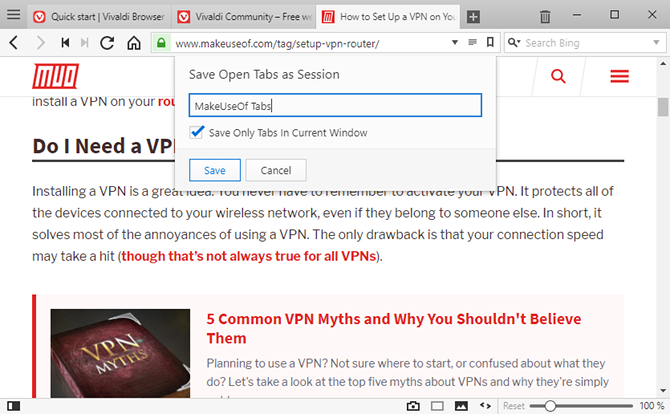
Elektroenerģijas lietotājiem pārlūka cilnes pārvaldība var radīt vairāk problēmu, nekā ir vērts. Tāpēc cilņu pārslodze man vienmēr ir bijusi problēma: es pastāvīgi atveru jaunas cilnes un stāstu sev Es tos “lasīšu vēlāk” - bet es tos atveru ātrāk, nekā lasu, un drīz vien esmu apmaldījies jūrā ar 50 gadu vecumu cilnes. Varbūt jūs varat saistīt.
Vivaldi's Tab sesijas var palīdzēt. Vienkārši dodieties uz Fails> Saglabāt atvērtās cilnes kā sesiju, nosauciet sesiju un noklikšķiniet uz Labi. Tieši tā! Ja vēlaties saglabāt tikai nedaudz cilnes, vienkārši velciet tās atsevišķā logā, pēc tam cilnes saglabājiet tikai šim logam. Ja esat izmantojot Vivaldi Sync, jūs pat varat atvērt sesijas citā ierīcē Kā iestatīt sinhronizāciju Vivaldi un sinhronizēt pārlūkošanas datusUzziniet, kā Vivaldi iespējot eksperimentālo sinhronizācijas funkciju un kā to izmantot, lai sinhronizētu datus starp datoriem. Lasīt vairāk .
Lai atjaunotu saglabāto sesiju, dodieties uz Fails> Atvērt saglabātās sesijas.
2. Kārtojiet cilnes cilņu kaudzēs

Vēl viens veids, kā tikt galā ar cilnes pārslodzi, ir vairāku cilņu apvienošana vienā cilnē, izmantojot funkciju Vivaldi cilņu krājumi. Pēc apvienošanas, kaudze darbojas kā cilne ar savām iekšējām cilnēm, un jūs joprojām varat pārslēgties starp šīm iekšējām cilnēm kā parasti. Tas ir neticami organizācijai, būtībā ļaujot klasificēt cilnes.
Lai izveidotu kaudzīti, velciet cilni virs citas cilnes, pagaidiet, līdz tā kļūst tumša, un pēc tam nometiet to. Lai izšķīdinātu kaudzīti, varat ar peles labo pogu noklikšķināt uz tā un atlasīt Ungroup Tab Stack. Vai arī varat vienkārši velciet un nometiet atsevišķas cilnes no kaudzītes uz kaudzīti.
3. Ciļņu sadalīšana ar cilnes flīzēšanu
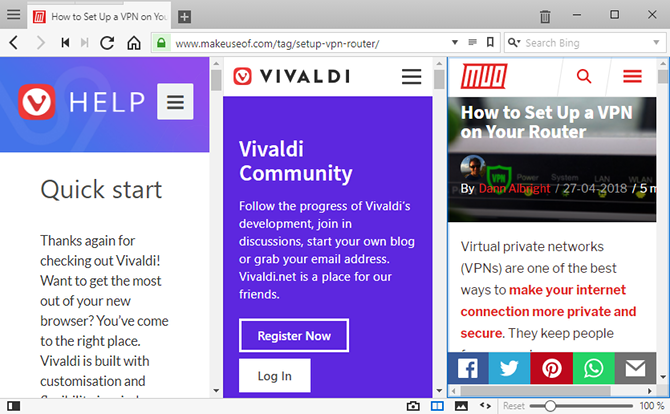
Lielākajā daļā pārlūkprogrammu, ja vēlaties apskatīt vairākas lapas blakus, jums ir jāatver vairāki logi. Vivaldi padara lietas daudz vienkāršākas, izmantojot cilni Tiling.
Kad esat izveidojis cilņu kaudzīti, ar peles labo pogu noklikšķiniet uz kaudzīti un atlasiet Flīžu cilnes kaudze. Tagad, kad izvēlaties kaudzīti, visas kaudzītes lapas tiks parādītas blakus. Varat pārvietoties uz citu cilni, pēc tam atgriezties kaudzīti, un tā joprojām tiks sakārtota. Izmantojot statusa joslā esošo flīžu iestatījumu ikonu, var mainīties starp parādīšanas iespējām horizontāli, vertikāli vai kā režģi.
Ja jūs drīzāk flīzējat atsevišķas cilnes, atlasiet vairākas cilnes, turot Ctrl un pēc tam noklikšķinot uz cilnēm, kuras vēlaties flīzēt, pēc tam ar peles labo pogu noklikšķiniet uz jebkuras atlasītās cilnes un noklikšķiniet uz Flīžu cilnes. Atgriezieties normālā stāvoklī, ar peles labo pogu noklikšķinot uz cilnes un noklikšķinot Nevienkārša atlase.
4. Labāka pārlūkošana, izmantojot sānjoslas cilnes
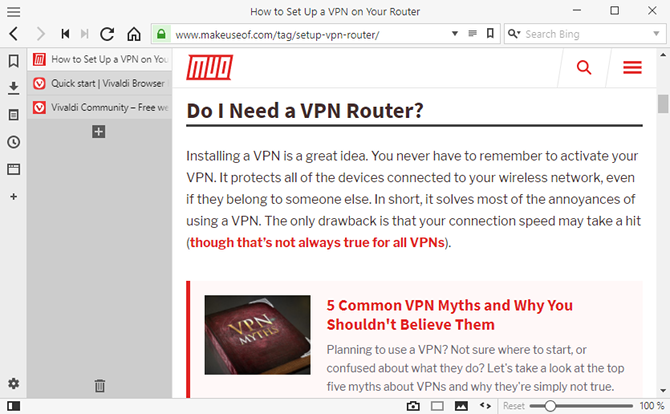
Pirmoreiz instalējot Vivaldi, iespējams, iestatīšanas laikā izvēlējāties cilnes joslu augšpusē. Galu galā tas ir tas, kā to dara katrs otrs pārlūks un lietojumprogramma, tāpēc ir visprātīgāk to darīt arī Vivaldi, vai ne?
Varbūt ne!
Ja apmeklējat Vivaldi iestatījumus, dodieties uz vietni Cilnes lapu, un jūs varēsit mainīt Cilnes joslas novietojums. Ļoti iesaku izmantot vai nu pa kreisi, vai pa labi, tāpēc cilnes tiek parādītas vertikāli sakrautas. Tas ir produktīvāk, jo tas ļauj vienlaikus ekrānā ietilpināt vēl vairākas cilnes, tāpēc navigācija ir daudz vienkāršāka.
Bet jūs arī vēlēsities iet uz Cilnes displejs iestatījumus un noņemiet atzīmi no izvēles rūtiņas Rādīt cilnes sīktēlus. Kad sīktēli ir iespējoti, cilnes ir pārāk lielas un aizņem pārāk daudz vietas.
5. Dock Always-Open Pages
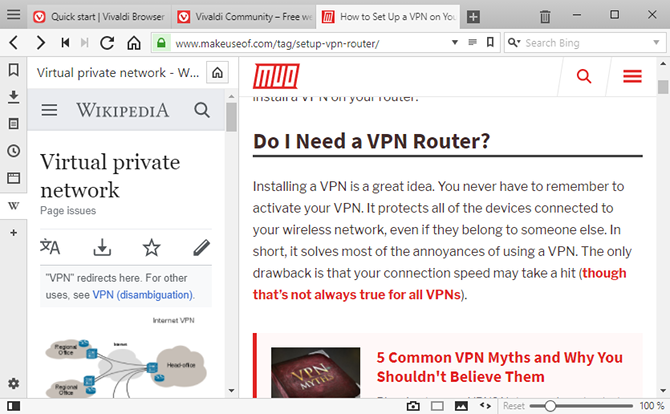
Vai jums ir noteiktas cilnes, kuras VIENMĒR ir atvērtas? Kā piemērus var minēt Gmail, Slack, Discord, Trello, TickTick utt. Lielākā daļa lietotāju izvēlas Piespraust cilni tāpēc tos nevar aizvērt, bet negatīvie ir tas, ka jums joprojām ir jānoklikšķina uz piespraustās cilnes, lai redzētu šo lapu.
Ja pārvērtīsit tās vienmēr atvērtās lapas Web paneļi tā vietā jūs varat tos turēt atvērtus, parasti pārlūkojot cilnes. Viens noderīgs lietojums ir meklētājprogrammas tīmekļa panelis, lai jūs varētu vienlaikus meklēt, strādājot pie visa, pie kā strādājat. Tīmekļa paneļi ir piemēroti arī atsauces lapām, piemēram, Wikipedia vai API dokumentācijai.
Lai pievienotu tīmekļa paneli, pārliecinieties, vai paneļa josla ir atvērta, noklikšķinot Rādīt paneli Vivaldi kreisajā apakšējā stūrī. Paneļa joslā noklikšķiniet uz Pievienot Web paneli pogu, lai pievienotu pašreizējo cilni / lapu kā Web paneli, vai ierakstiet konkrēto vajadzīgo URL.
6. Ātra meklēšana, izmantojot meklētājprogrammu iesaukas

Pieņemsim, ka jūs esat iestatījis Bing kā noklusējuma meklētājprogrammu, lai jūs varētu katru dienu gūstiet Microsoft Rewards punktus Kas ir Bing balvas, kā tas darbojas un kas jauns?Bing Rewards priekšnoteikums ir tāds, ka jūs varat nopelnīt kredītus meklēšanai ar Bing. Lasīt vairāk , bet dažreiz jūs nesaņemat labākos rezultātus. Tā vietā, lai tērētu laiku navigācijai vietnē google.com, varat izmantot meklētājprogrammas segvārdu.
Piemēram, adreses joslā ierakstot “alerģijas simptomus”, meklējot Bing, tā vietā varat ierakstīt “g alerģijas simptomus”, lai meklētu konkrēti Google.
Vivaldi nāk ar vairākām noklusējuma meklētājprogrammu iesaukām, ieskaitot Wikipedia un Ecosia, taču arī jūs varat izveidot savu. Faktiski tas darbojas ar jebkuru lapu, kurā tiek ņemti URL parametri, ne tikai meklētājprogrammās. Piemēram, jūs varētu izveidot Twitter segvārdu, lai apmeklētu Twitter lietotājus (piemēram, “t makeuseof”).
7. Veiciet piezīmes, kamēr pārlūkojat Web

Funkcija Piezīmes Vivaldi ir nedaudz neparasta, tāpēc, iespējams, būs jāpierod, taču, ja jums tas patiks, jūs domājat, kā jūs dzīvojāt bez tā. Tas ir tikpat revolucionāri kā tīmekļa grāmatzīmes un pārlūka cilnes, kad tās pirmo reizi debitēja.
Paneļa joslā (noklikšķiniet uz Rādīt paneli kreisajā apakšējā stūrī, ja jūs to neredzat), atlasiet Piezīmju panelis lai redzētu savas piezīmes. Šeit jūs varat izveidot un izdzēst piezīmes, kā arī izveidot mapes piezīmju organizēšanai.
Piezīmes tiek formatētas, izmantojot Markdown. Varat saistīt atsevišķas piezīmes ar noteiktu URL, pievienot ekrānuzņēmumus vai citus attēlus un jebkurā laikā meklēt visās piezīmēs.
8. Lasiet rakstus bez reklāmām
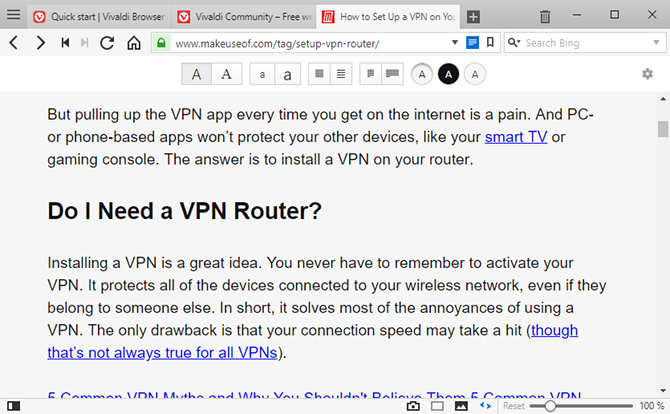
Pieņemsim, ka jūs esat izcils, pievilcīgs cilvēks, kurš nelieto reklāmas bloķētājus, jo jūs zināt, cik kaitīgi tie var būt satura veidotājiem. Bet tik bieži jūs sastopaties ar rakstu, kurā ir reklāmas. Vilšanās, vai ne?
Tas ir, kad jums vajadzētu izmantot Vivaldi’s Lasītāja skats funkcija, kas noņem raksta saturu, noņem visu pārējo un pasniedz to viegli lasāmā veidā. Vienkārši noklikšķiniet uz lasītāja ikonas blakus adreses joslai, lai pārslēgtu lasītāja skatu.
9. Izmantojiet ātrās komandas, nevis īsinājumtaustiņus
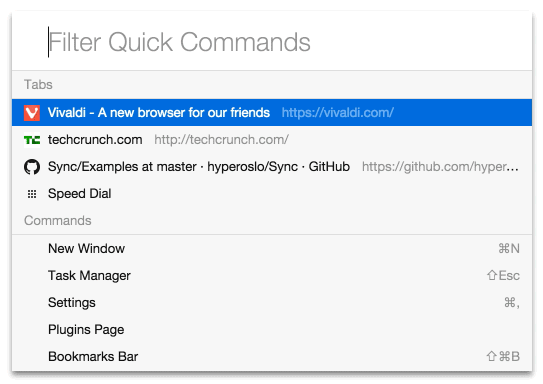
Izmantojot īsinājumtaustiņus, nav nekas nepareizs, taču Vivaldi piedāvā daudz produktīvāku risinājumu Ātrās komandas iezīme. Tā vietā, lai iegaumētu tūkstoš dažādu saīsņu kombināciju, ātrās komandas ļauj izrakstīt darbību, kuru vēlaties veikt. Tas nekļūst vienkāršāk.
Vienkārši nospiediet F2 lai atvērtu ātro komandu uzvedni, pēc tam sāktu rakstīt. Piemēram, “Task Manager”, lai palaistu Vivaldi Task Manager. Izmantojiet bulttaustiņus, lai izvēlētos starp vairākiem rezultātiem. Varat arī izmantot uzvedni Ātrās komandas, lai palaistu meklēšanu tīmeklī, kas ir ātrāks nekā peles lietošana, lai pirmo reizi noklikšķinātu uz adreses joslas.
10. Izveidojiet pielāgotus peles žestus
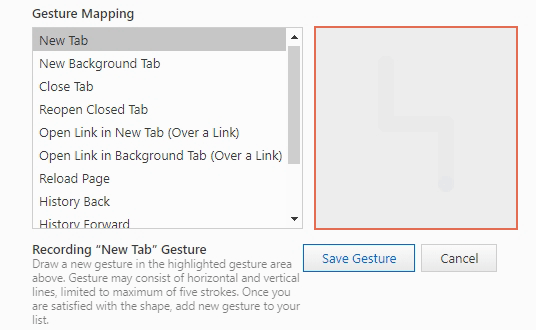
Bieži izmantojamām darbībām - mēs runājam par lietām, ko katru dienu darāt desmitiem reižu - jums vajadzētu būt ieradumam to izmantot Peles žesti. Tas darbojas šādi: turiet nospiestu labo peles taustiņu, uzzīmējiet ar darbību saistīto žestu, pēc tam atlaidiet.
Vivaldi nāk ar lielu daļu noklusējuma peles žestu, taču jūs varat izveidot savu un saistīt tos ar jebkuru no Vivaldi darbībām. Pielāgoti peles žesti ļauj efektīvi pārlūkot tīmekli ar vienu roku, izmantojot tikai peli.
Kas jums visvairāk patīk Vivaldi?
Papildus visiem iepriekšminētajiem, ņemiet vērā, ka Vivaldi ir uz Chromium balstīta pārlūkprogramma tāpēc jūs gūsit labumu no daudzām no tām balstītajām drošības un lietojamības funkcijām, kuras ir citās Chromium pārlūkprogrammās, piemēram, Chrome, Opera un Brave.
Lejupielādēt:Vivaldi (Bezmaksas)
Lai gan Vivaldi galvenokārt izmanto Windows galddatoros un klēpjdatoros, tas ir arī a spēcīga pārlūka opcija Raspberry Pis Vai Vivaldi ir labākais jūsu Aveņu Pi pārlūks?Vivaldi pārlūks ir lielisks jebkurai platformai, taču tas patiešām izceļas ar Raspberry Pi pārlūku. Lasiet tālāk, lai uzzinātu, kāpēc jums vajadzētu lietot Vivaldi uz sava Pi. Lasīt vairāk un viens no labākie pārlūki Linux enerģijas lietotājiem Kāda ir labākā Firefox alternatīvā pārlūka operētājsistēmai Linux?Kurš pārlūks jums jāinstalē operētājsistēmā Linux? Firefox var būt noklusējuma opcija, taču šeit ir apskatītas dažas lieliskas alternatīvas Linux pārlūkprogrammas. Lasīt vairāk . Ja jūs vēl nelietojat Vivaldi, tagad ir labākais laiks, lai sāktu. Tas ir tiešām labi!
Džoelam Lī ir B.S. datorzinātnēs un vairāk nekā sešu gadu profesionālajā rakstīšanas pieredzē. Viņš ir MakeUseOf galvenais redaktors.
